描述:
如果没有使用当前的运行时语言组态 WinCC Alarm Controls 的列标题文本,则会出现这种情况。n
补救措施:
WinCC Alarm Controls 的列标题是从文本库 (Text Library) 或直接从 WinCC 画面加载的,这取决于 WinCC Alarm Controls 的组态。n
在基本设置中,文本是从文本库装载的。既然这样,打开文本库检查相关的文本是否在相关的运行语言中被详细说明。下面图片展示的就是文本消息在文本库中没有在相关的运行语言中被详细的说明。n
在文本库可能的运行语言中输入文本。n
为了确定文本是从文本库还是直接从 WinCC 画面加载的,请使用 Graphics Designer 打开 WinCC Alarm Control 所嵌入的 WinCC 画面。双击 WinCC Alarm Control,“WinCC Alarm Control Properties”对话框随即打开。切换到“Message Blocks”选项卡。n
- Procedure for up to WinCC V5.x
- Procedure for WinCC V6.0
- Procedure for WinCC V6.2 and WinCC V7 using the old Alarm Control
- Procedure for WinCC V7 onwards (new Alarm Control)
WinCC V5.x 步骤
如果“Accept project settings”没有被选中,WinCC 激活时候的列标题是从嵌入了报警控件的 WinCC 画面中加载的。n
既然这样你直接在 WinCC 画面中组态报警控件的列标题。这样你在画面编辑器中打开相关画面。通过“View > Language…”你打开对话框修改运行语言然后被配置。选择必须的运行语言。对每一种运行语言重复下列设置。n
你双击 WinCC 画面中的 WinCC Alarm Control 。“WinCC Alarm Control Properties”对话框随即打开。切换到“Message Blocks”选项卡。在“选择”列表中选择一个消息块,用来显示你希望分配当前选择运行语言的文本信息。双击“属性”按钮。在“Message Blocks”对话框,你在“Name”输入域内输入相关文本。双击“OK”按钮确认这个对话框。n
按照这样你给所有使用的消息块分配名字。点击“OK”按钮退出“WinCC Alarm Control Properties”对话框并且保存 WinCC 画面。n
WinCC V6.0 步骤
如果“Column Properties”在 “Accept project settings”没有被选中,, WinCC 激活时候的列标题是从嵌入了报警控件的 WinCC 画面中加载的。n
I既然这样你直接在 WinCC 画面中组态报警控件的列标题。这样你在画面编辑器中打开相关画面。通过“View > Language…”你打开对话框修改运行语言然后被配置。选择必须的运行语言。对每一种运行语言重复下列设置。n
你双击 WinCC 画面中的 WinCC Alarm Control 。“WinCC Alarm Control Properties”对话框随即打开。切换到“Message Blocks”选项卡。在“选择”列表中选择一个消息块,用来显示你希望分配当前选择运行语言的文本信息。双击“属性”按钮。在“Message Blocks”对话框,你在“Name”输入域内输入相关文本。双击“OK”按钮确认这个对话框。n
按照这样你给所有使用的消息块分配名字。点击“OK”按钮退出“WinCC Alarm Control Properties”对话框并且保存 WinCC 画面。n
WinCC V6.2 and WinCC V7使用旧的报警控件步骤
如果“Column Properties”在 “Accept project settings”没有被选中,, WinCC 激活时候的列标题是从嵌入了报警控件的 WinCC 画面中加载的。n
I既然这样你直接在 WinCC 画面中组态报警控件的列标题。这样你在画面编辑器中打开相关画面。通过“View > Language…”你打开对话框修改运行语言然后被配置。选择必须的运行语言。对每一种运行语言重复下列设置。
你双击 WinCC 画面中的 WinCC Alarm Control 。“WinCC Alarm Control Properties”对话框随即打开。切换到“Message Blocks”选项卡。在“选择”列表中选择一个消息块,用来显示你希望分配当前选择运行语言的文本信息。双击“属性”按钮。在“Message Blocks”对话框,你在“Name”输入域内输入相关文本。双击“OK”按钮确认这个对话框。
WinCC V7之前版本 (新报警控件)步骤
如果“Accept project settings”没有被选中,WinCC 激活时候的列标题是从嵌入了报警控件的 WinCC 画面中加载的。
既然这样你直接在 WinCC 画面中组态报警控件的列标题。这样你在画面编辑器中打开相关画面。通过“View > Language…”你打开对话框修改运行语言然后被配置。选择必须的运行语言。对每一种运行语言重复下列设置。
你双击 WinCC 画面中的 WinCC Alarm Control 。“WinCC Alarm Control Properties”对话框随即打开。切换到“Message Blocks”选项卡。在“Available Message Blocks”列表中选择一个消息块,用来显示你希望分配当前选择运行语言的文本信息。 在对话框的右边,删除“Text ID”并且在“Name”域中输入相关文本信息。
按照这样你给所有使用的消息块分配名字。点击“OK”按钮退出“WinCC Alarm Control Properties”对话框并且保存 WinCC 画面。
原创文章,作者:ximenziask,如若转载,请注明出处:https://www.zhaoplc.com/plc333946.html


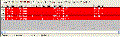
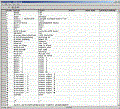
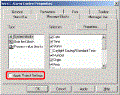
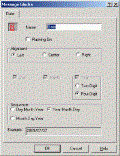
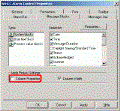
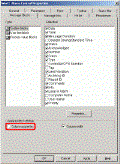
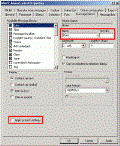
 微信扫一扫
微信扫一扫  支付宝扫一扫
支付宝扫一扫